כיצד לדחוס קבצים ולהגן באמצעות סיסמה ב- Windows XP
האם ברצונך להצפין את הקבצים שלך בלי להתקין יישום של צד שלישי? ל- Windows XP יש תמיכה מקורית לדחיסת קבצים ופריקת לחץ הידועה רשמית בשם דחיסת קבצים ותיקיות שהיא תכונה בסיסית המאפשרת לנו לזכור קבצים בכל פורמט, כך סייר Windows מסוגל לפתוח קבצים אלה ללא צורך ביישומי צד שלישי. מלבד הדחיסה והפירוק, זה גם מאפשר לנו להגן באמצעות סיסמה על קבצים אלה. ב- Windows Explorer קבצי ה- zip מתייחסים אל כל תיקיה רגילה אחרת המאפשרת לגרור ושחרר קבצים חדשים או להעתיק את התוכן.
כיצד לדחוס קבצים ותיקיות ב- Windows XP
כדי להתחיל לדחוס קבצים, אתר את הקובץ שברצונך לבצע מיקוד.
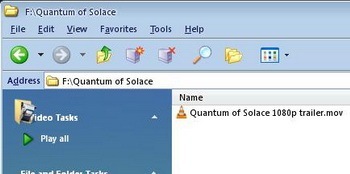
מקש ימני על הקובץ, בחר שלח לתיקיה ודחוסה (מכווצת).
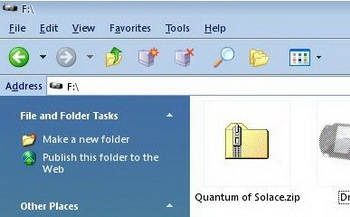
Windows ידחס כעת את הקובץ וייצור תיקיה דחוסה חדשה בשם זהה לקובץ, תוכלו לשנות את שם התיקיה הדחוסה לשם הרצוי לכם.
ל הוסף קובץ נוסף אל הרוכסן הזה, לחץ באמצעות לחצן העכבר הימני על הקובץ האחר ובחר עותק. לחץ לחיצה ימנית הבאה על התיקיה הדחוסה ובחר הדבק.
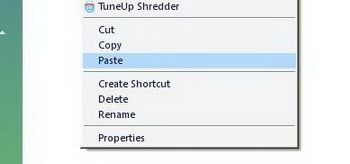
הקובץ שהועתק מודבק לתיקיה הדחוסה. כדי להוסיף קבצים נוספים לתיקייה הדחוסה, חזור על השלבים שלעיל עד להעתקת כל הקבצים לתיקייה הדחוסה שלך.
כיצד להגן על סיסמא על קובץ מיקוד
אם אתה רוצה לשפר את האבטחה ולא רוצה שאחרים יראו את תוכן התיקיה הדחוסה שלך, אתה יכול להקצות סיסמה לתיקייה הדחוסה או לקובץ ה- zip
לחץ באמצעות לחצן העכבר הימני על התיקיה הדחוסה ובחר חקור.
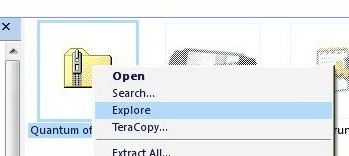
כעת לחץ קובץ andselect הוסף סיסמא. הזן את הסיסמה ואשר שוב אשר אותה.
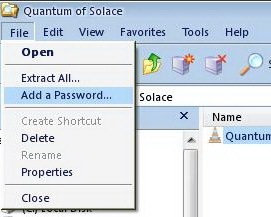
כיצד להסיר סיסמא מקובץ דחוס
להסרת הסיסמה של תיקיה דחוסה או קובץ מכווץ, לחץ באמצעות לחצן העכבר הימני על התיקיה הדחוסה ובחר חקור.
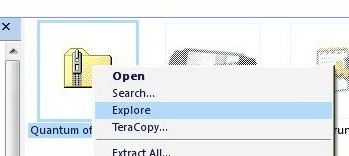
על קובץ בתפריט, בחר הסר את הסיסמה.
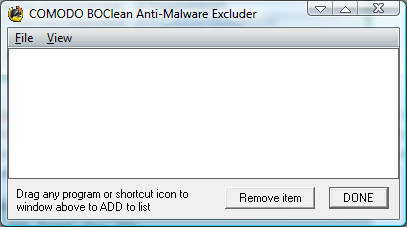
שמות קבצים בתיקייה דחוסה מוגנת באמצעות סיסמה גלויים למרות שהקבצים עצמם אינם נגישים ללא הסיסמה. כדי להסתיר אותם, צור תיקיה דחוסה נוספת (אין צורך להיות מוגנת באמצעות סיסמה) בתוך התיקיה הדחוסה שתוגן באמצעות סיסמה. בכך, משתמשים לא מורשים יכולים להציג את התוכן של קובץ zip מוגן, שהוא קובץ zip אחר, אך לא את התוכן בתוך קובץ ה- zip השני.
לְחַפֵּשׂ
הודעות האחרונות
בודק פלגיאט שולחני: בדוק אם תוכן כפול ברשומות
פלגיאט הוא הפעולה של לקחת את היצירה של מישהו אחר ולהציג אותה כמו של...
העבר משחקי קיטור מבלי לשנות נקודות צומת עם מכשיר אדים
כמעט כל המשחקים, כברירת מחדל, נשמרים בכונן C: מה שעלול לגרום להופעת...
ניהול וגיבוי שולחים חסומים של Windows Live Mail
שולח חסום WLMכלי היא אפליקציה ניידת עבור משתמשי Windows Live Mail כ...



